چه آیفون قدیمی داشته باشید که باتری آن نفس های آخرش را بکشد و چه آیفون جدید خریده باشید که باتری آن خیلی زود خالی شود، دلایل متعددی برای بروز این مشکل رایج وجود دارد. در این مطلب از بخش آموزش اپلی مجله تخصصی انارمگ، ما 7 نکته کاربردی و ترفند افزایش عمر باتری آیفون را با شما به اشتراک خواهیم گذاشت تا بتوانید بهره بیشتری از گوشی هوشمند خود ببرید.
اگر با مشکلات متعدد مربوط به باتری دست و پنجه نرم می کنید، ما در گذشته مطلب هایی از قبیل 12 روش کاربردی برای حل مشکل باتری آیفون در iOS 15 و علت های کاهش سلامت باتری آیفون و راه حل آن را برای شما تهیه کرده ایم که می توانند به شما در رفع این مشکل کمک کنند. حتی اگر باتری گوشی شما داغ می شود هم ما در مطلب رفع مشکل داغ شدن آیفون و خالی شدن باتری شما را راهنمایی کرده ایم.
اما جهت افزایش طول عمر باتری آیفون، استفاده از ترفندهای زیر می تواند به مقدار قابل توجهی موثر باشد اما نتیجه این روش ها بستگی زیادی به نحوه استفاده شما و همچنین سرویس های مورد نیاز شما دارد. اگر شما بسیاری از آپشن های تنظیمات که در ادامه به آن ها می پردازیم را نمی توانید تغییر دهید و به آن ها نیاز دارید، می توانید از روش های جایگزینی مثل استفاده از یک کیس باتری و یا خرید یک پاوربانک استفاده کنید. همچنین می توانید باتری آیفون خود را هم عوض کنید و یا مدل جدیدتر را خریداری نمایید.
نکته: در همین ابتدا بهتر است که یک نکته مهم در مورد شارژ کردن آیفون را به شما بگوییم. با این که شارژ وایرلس و بی سیم در آیفون های مدرن بسیار راحت و ساده است، شارژ کردن دستگاه با کابل اورجینال بسیار سریعتر است و تا 50 درصد را در 30 دقیق شارژ می کند.
ترفند های افزایش عمر باتری آیفون
1- بررسی استفاده اپلیکیشن ها از باتری
برای مشاهده میزان استفاده هر اپلیکیشن از باتری، به تنظیمات و بخش Battery بروید. “Last 24 Hours” به معنی “24 ساعت اخیر”، آپشن پیشفرض این بخش است و به شما اپلیکیشن هایی که بیشترین استفاده از شارژ را داشته اند، نشان می دهد (شامل هوم اسکرین، صفحه قفل و سیری).
با زدن بر روی آپشن “Last 10 days” (به معنی 10 روز اخیر) در سمت راست، آماری جامعتر از استفاده انرژی توسط اپلیکیشن ها در اختیار شما قرار می گیرد.

شما همچنین می توانید پیشنهادهایی که آیفون در مورد مصرف باتری به شما کرده است را هم در بالای بخش Battery Usage مشاهده کنید. این پیشنهادها، یک سری روش سریع و قابل استفاده هستند که می توانند مصرف باتری را کاهش دهند.
2- فعال کردن حالت Low Power و Performance Management
فعال کردن حالت Low Power ترفند افزایش عمر باتری آیفون بسیار سریع و کاربردی است. این ویژگی باعث به تعویق افتادن دریافت ایمیل، رفرش شدن اپلیکیشن ها در پسزمینه، دانلود های خودکار و بسیاری دیگر از فرآیندهای پرمصرف می شود و شما می توانید این ویژگی مفید را با زدن فقط یک دکمه، فعال کنید. البته این حالت چندان برای استفاده روزمره مناسب نیست اما در مواقع ضروری که شارژ آیفون شما پایین است و شارژر همراه خود ندارید، به شما کمک زیادی خواهد کرد.
شما می توانید حالت Low Power را از تنظیمات و بخش Battery فعال کنید. اما اگر دکمه مخصوص این ویژگی را به کنترل سنتر اضافه کنید، کار شما خیلی راحتتر خواهد شد. برای این کار به تنظیمات و بخش Control Center بروید و بر روی گزینه Customize Controls بزنید. در آنجا بر روی آیکون + در کنار Low Power Mode بزنید. اگر آیکون + را مشاهده نکردید، از قبل دکمه مربوط به این ویژگی به کنترل سنتر اضافه شده است.

ویژگی دیگری که تقریباً مانند حالت Low Power اما ورژن خودکار آن است، iOS Performance Management می باشد. با این ویژگی، اگر میزان شارژ باتری شما کم شده باشد، عملکرد آیفون به صورت خودکار کاهش می یابد تا در مصرف انرژی صرفهجویی شود و از خاموش شدن ناگهانی دستگاه، پیشگیری می کند.
اگر می خواهید ببینید که آیفون شما از این ویژگی استفاده می کند یا خیر، به تنظیمات و بخش Battery بروید و بر روی Battery Health بزنید. اگر غیرفعال بود، می توانید آن را به سادگی فعال کنید. شما همچنین می توانید این ویژگی را غیر فعال کنید اما به یاد داشته باشید که بدون این ویژگی، شارژ آیفون زودتر خالی می شود. کسانی که علاقهمند کسب اطلاعات بیشتر در مورد این ویژگی و باتری آیفون هستند، می توانند به بخش پشتیبانی و اطلاعات اپل مراجعه کنند.
نکته: اگر شما ویژگی Performance Management را خاموش کنید، نمی توانید آن را دوباره به صورت دستی روشن کنید. شما باید صبر کنید تا آیفون شما به دوباره به صورت ناگهانی خاموش شود تا این ویژگی به صورت خودکار فعال شود.
3- تغییر Auto-Lock و روشنایی صفحه نمایش
اگر از ترفند اول استفاده کرده باشید، در بخش میزان مصرف هر اپلیکیشن مشاهده کرده اید که اپلیکیشن “Home & Lock Screen” از چیزی که انتظارش را داشتید، مصرف بیشتری داشته است. در نتیجه اگر برخی تنظیمات مربوط به قفل صفحه و صفحه نمایش را تغییر دهید، عمر باتری را افزایش خواهید داد. به عنوان مثال، اگر شما Auto Lock (قفل شدن خودکار صفحه نمایش) را بر روی 30 ثانیه قرار دهید، بیشترین صرفهجویی را در مصرف شارژ خواهید داشت. از آنجا که بیشتر آیفون های اپل از قابلیت Raise to Wake (اگر گوشی را بردارید، صفحه روشن می شود) پشتیبانی می کنند، استفاده از حالت 30 ثانیه برای Auto-Lock تاثیر زیادی دارد. برای تغییر این بخش به تنظیمات و سپس قسمت Display & Brightness بروید و بر روی گزینه Auto-Lock بزنید.

در کنار کاهش مدت زمان Auto-Lock، کم کردن میزان روشنایی صفحه هم تاثیری مستقیم بر حفظ شارژ دارد اما این ترفند افزایش عمر باتری آیفون به سلیقه هر کاربر بستگی دارد و ممکن است بعضی از افراد با روشنایی زیاد صفحه راحت باشند (استفاده از گوشی همراه با روشنایی بسیار زیاد صفحه در دراز مدت، اثر منفی بر بینایی دارد). شما می توانید میزان روشنایی صفحه نمایش را از کنترل سنتر (کشیدن صفحه از بالا گوشه سمت راست صفحه به پایین) و یا رفتن به تنظیمات و بخش Display & Brightness، تغییر دهید.
4- نگهداری آیفون در دمای مناسب
اپل اعلام کرده است که دمای ایده آل برای آیفون و سایر دستگاه های اپلی، بین 62 تا 72 درجه فارنهایت (16 تا 22 درجه سانتی گراد) است. دما های بالاتر از 95 فارنهایت (35 سانتی گراد) هم خطر “صدمه دائمی به گنجایش باتری” را افزایش می دهند.
در کنار پیشگیری از قرار گرفتن آیفون در محیط های بسیار گرم، بهتر است که قاب آیفون را هنگام شارژ شدن در بیاورید؛ آن هم به ویژه زمانی که متوجه داغ شدن دستگاه هنگام شارژ شده اید.
در همین حال، دما کمتر از 32 فارنهایت (0 سانتی گراد) هم می تواند به صورت موقت باعث کاهش عمر باتری شود. به همین دلیل اگر محل زندگی شما آب و هوای سردسیر دارد و یا در محیط های بسیار سرد رفت و آمد می کنید، بهتر است که آیفون را نزدیک بدن و داخل جیب قرار دهید تا گرمتر بماند و عمر باتری کاهش پیدا نکند.
5- تغییر تنظیمات Background App Refresh (رفرش شدن اپ ها در پسزمینه)
همانطور که بالاتر گفتیم، روشن کردن حالت Low Power باعث توقف رفرش شدن اپ ها در پس زمینه می شود اما شما برای داشتن تجربهای بهتر و عمر باتری بیشتر، می توانید تعیین کنید که کدام اپلیکیشن ها می توانند از این ویژگی استفاده کنند. برای انجام این کار به بخش General در تنظیمات بروید و بر روی Background App Refresh بزنید.
خاموش کردن رفرش شدن اپ ها در پس زمینه باعث می شود که اپلیکیشن هایی که از آن ها به صورت فعال استفاده نمی کنید، بهروزرسانی نشوند و این کار تا زمانی که این اپ ها را دوباره باز کنید، متوقف می باشد.

شما می توانید به شکلی تنظیمات را تغییر دهید که رفرش شدن اپ ها در پس زمنیه فقط برای وای فای و یا وای فای و اینترنت سیم کارت فعال باشد. در غیر این صورت می توانید این قابلیت را به کلی غیرفعال کنید. اما ما به شما پیشنهاد می کنیم که Background App refresh را برای وای فای و اینرنت سیم کارت (Wi-Fi و Cellular) روشن نگه دارید عملکرد بهتری خواهند داشت.
6- تغییر دسترسی اپ ها به موقعیت مکانی شما
کاهش دسترسی اپ ها به سرویس های موقعیت مکانی باعث کاهش مصرف باتری و همچنین کاهش مصرف اینترنت می شود. برای تغییر تنظیمات سرویس های موقعیت مکانی، به تنظیمات و بخش Privacy بروید و بر روی گزینه Location services بزنید.
به دنبال اپ هایی بگردید که دسترسی “Always use your Location” دارند (به معنی استفاده دائم از موقعیت مکانی شما) و آن ها را به While Using (فقط هنگام استفاده از آن اپ)، Ask Next Time (درخواست برای دسترسی به موقعیت مکانی در دفعات بعدی) و Never (هیچ وقت) تغییر دهید.

نکته: محدود کردن دسترسی اپ ها به موقعیت مکانی شما، به غیر از افزایش عمر باتری، به امنیت آیفون و پیشگیری از هک شدن هم کمک بهسزایی می کند. اگر مایل هستید که روش های دیگری برای حفظ امنیت آیفون بیاموزید، به مطلب – چگونه می توانیم از اطلاعات شخصی خود محافظت کنیم؟ – مراجعه کنید.
7- تغییر تنظیمات تاخیر و یا دریافت پیام و ایمیل
اگر هم نمی خواهید از حالت Low Power استفاده کنید، می توانید به صورت دستی تنظیمات تاخیر در دریافت پیام و ایمیل در اکانت های اینترنتی خود را کنترل کنید.
به تنظیمات و بخش Mail بروید. سپس بر روی Accounts بزنید و Fetch New Data را انتخاب کنید. یکی از آپشن هایی که می توانید انتخاب کنید این است که دریافت پیام و ایمیل در اکانت های اصلی خود را فعال نگه دارید اما اکانت های غیرضروری و کم اهمیت را به شکلی تنظیم کنید که هر یک ساعت و یا حتی به صورت دستی، پیام های شما را دریافت و آپدیت کنند.
سخن پایانی در مورد 7 ترفند افزایش عمر باتری آیفون
به صورت خلاصه، استفاده از حالت Low Power و کاهش روشنایی صفحه نمایش (ترفند های دوم و سوم) دو تا از سریعترین و موثرترین روش های افزایش عمر باتری آیفون هستند. اما اگر میزان استفاده انرژی توسط هر اپ را بررسی کنید (ترفند اول) و دسترسی اپ ها به موقعیت مکانی را محدود کنید (ترفند ششم)، به شکلی بهتری می توانید در مصرف شارژ صرفهجویی کنید.
همچنین همیشه به یاد داشته باشید که برای بهترین عمر باتری و حفظ شارژ در آیفون، باید ویژگی Optimized battery Charging (شارژ باتری بهینهسازی شده) روشن باشد. شما می توانید برای این که ببینید این ویژگی فعال است یا خیر به تنظیمات و بخش Battery بروید و گزینه Battery Health را انتخاب کنید. نکته دیگر هم این که تا حد ممکن، آیفون را پس از 100 درصد شارژ شدن، از شارژر جدا کنید و نگذارید در شارژ بماند.

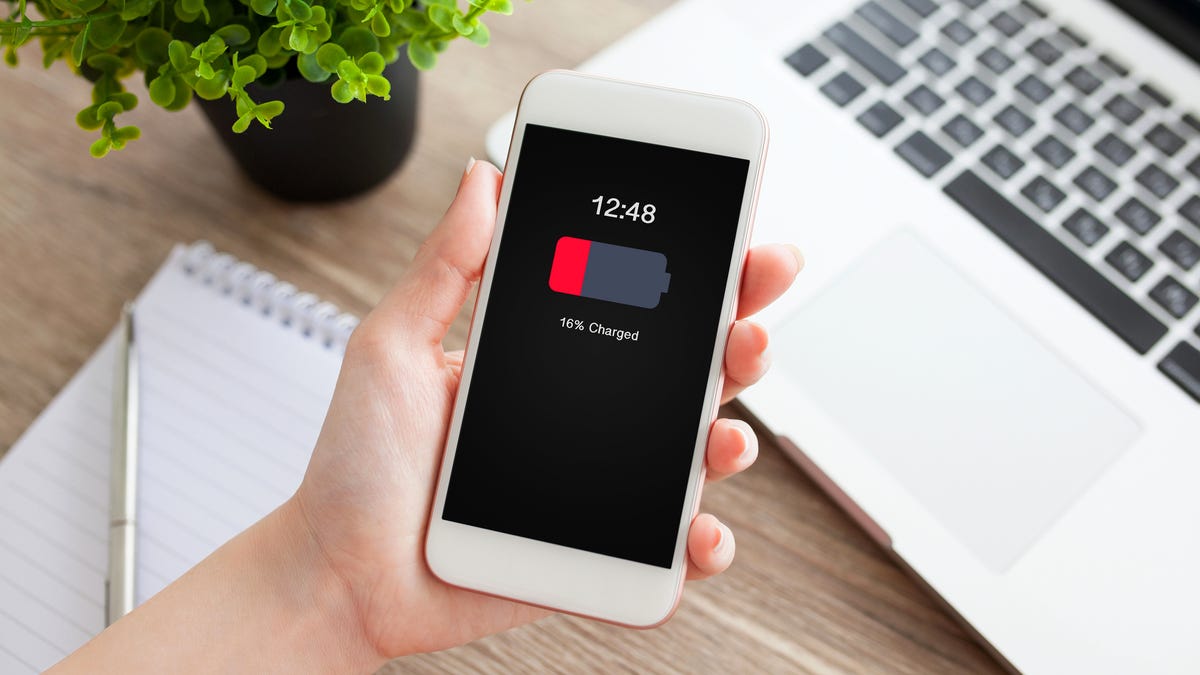


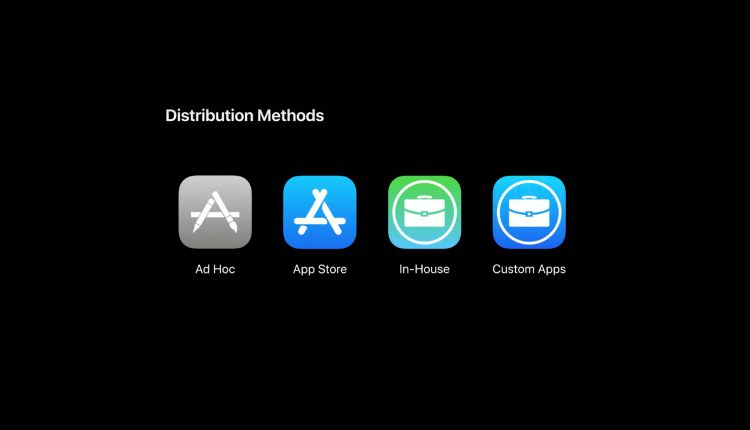


یک پاسخ
عالی